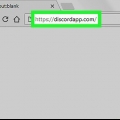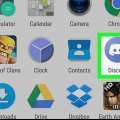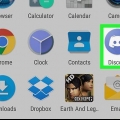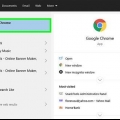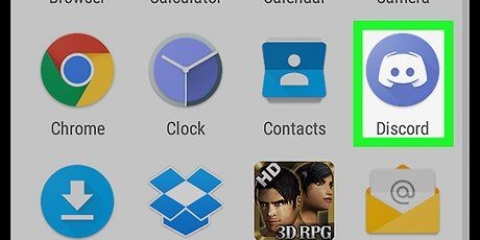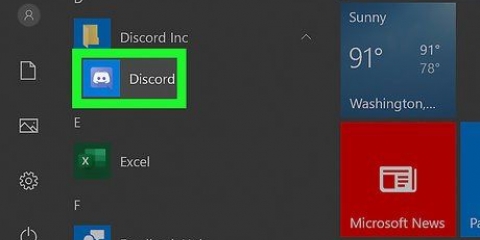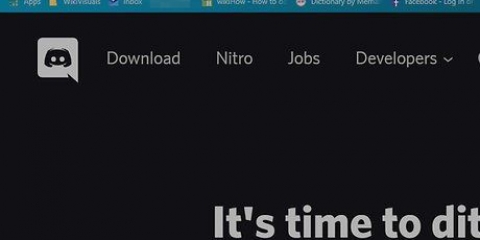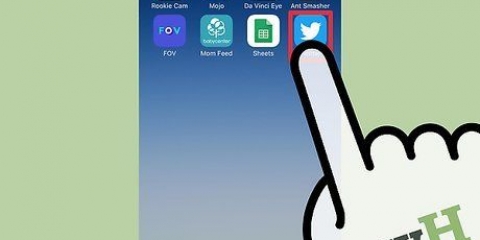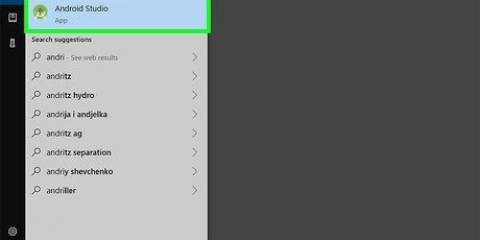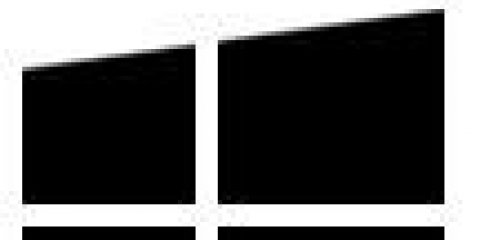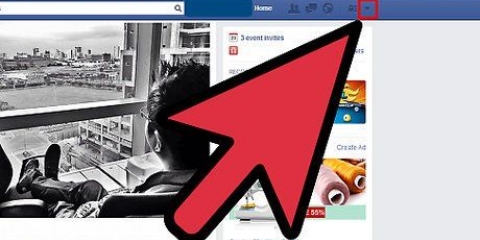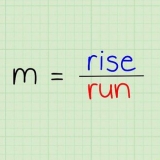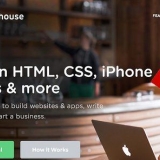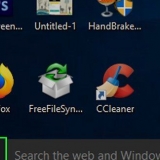Canale di testo: Fare clic su uno dei canali sotto "Canali di testo" nel menu a sinistra. I canali di testo hanno un hashtag (#) accanto a loro. Messaggio diretto: Per inviare messaggi a un altro utente, trova l`utente in una chat o nell`elenco degli utenti nel pannello a destra. Fare clic con il tasto destro sul loro nome utente e fare clic Messaggio.




Pubblica le immagini su una chat o un messaggio di discord su un pc o mac
Questo tutorial ti insegnerà come condividere immagini dal tuo computer in un messaggio Discord o in un canale di chat.Puoi caricare immagini utilizzando l`app desktop o il tuo browser.
Passi

1. Apri Discordia. In Windows troverai questa app nel menu di Windows. Su un Mac, lo troverai nella cartella Applicazioni nel Finder.
- Se non hai installato Discord, puoi scaricare l`app da https://discord.com/scarica. Puoi anche lavorare online andando su https://discord.com/app vai con il tuo browser e accedi.

2. Apri un server. I server sono elencati con le loro iniziali o icone nel pannello a sinistra. Fai clic sul server con una chat in cui desideri pubblicare un`immagine.

3. Apri una chat. Puoi pubblicare immagini su un canale di testo o un messaggio privato a un altro utente. Utilizzare una delle seguenti opzioni per aprire una chat.

4. Fare clic sull`icona più
. È l`icona che ha un segno più in un cerchio. Si trova a sinistra della barra delle notifiche nella parte inferiore dello schermo. Si aprirà un browser di file che puoi utilizzare per sfogliare i file sul tuo computer.
5. Vai al file che vuoi caricare. Probabilmente dovresti andare nella cartella che contiene l`immagine che vuoi caricare. Usa il browser dei file per accedere alla cartella che contiene l`immagine che desideri caricare. Fare clic sulle cartelle per aprirle.

6. Seleziona un file immagine e fai clicAprire. Cliccando sul file lo selezionerai. Quindi fare clic su Aprire nell`angolo in basso a destra per caricare il file.

7. Digita un commento (facoltativo). Se vuoi aggiungere un commento al post, digitalo nello spazio "Aggiungi un commento". Puoi dire qualcosa sulla foto o sulla didascalia.

8. clicca suCaricamento. È il pulsante viola nell`angolo in basso a destra della finestra di caricamento al centro dello schermo. L`immagine verrà caricata su Discord e apparirà nel messaggio diretto o nel canale di chat.
Articoli sull'argomento "Pubblica le immagini su una chat o un messaggio di discord su un pc o mac"
Condividi sui social network:
Simile
Popolare